 Tutorial para configurar un sitio multilenguaje en Joomla 1.6. La nueva versión de este gestor de contenidos nos ofrece la posibilidad de traducir nuestro sitio web a distintos idiomas sin la necesidad de instalar extensiones de terceros, como Joomfish. Utilizando esta funcionalidad, podremos traducir todo el contenido de nuestra web o sólo parte de ella a tantos idiomas como deseemos.
Tutorial para configurar un sitio multilenguaje en Joomla 1.6. La nueva versión de este gestor de contenidos nos ofrece la posibilidad de traducir nuestro sitio web a distintos idiomas sin la necesidad de instalar extensiones de terceros, como Joomfish. Utilizando esta funcionalidad, podremos traducir todo el contenido de nuestra web o sólo parte de ella a tantos idiomas como deseemos.
Para configurar el multilenguaje en Joomla 1.6, tendremos que disponer de los paquetes con los idiomas que queremos instalar. En esta página podemos encontrar las traducciones para Joomla 1.6.
La instalación del nuevo idioma la haremos a través del gestor de extensiones, como si se tratase de una extensión para Joomla.
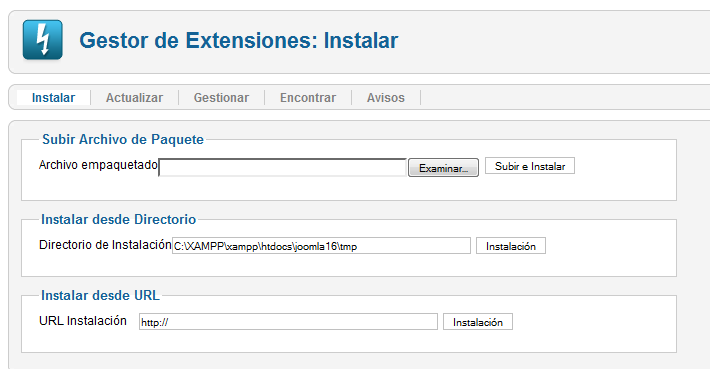
Una vez instalado, vamos a “Extensiones > Gestor de idiomas > Contenido” y pulsamos en nuevo. Aquí introduciremos los datos del nuevo idioma, como el título, el código de la URL, o la etiqueta de idioma.
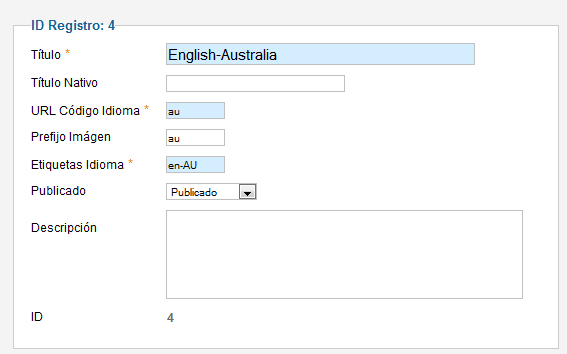
En “Prefijo de imagen”, escribiremos el nombre de la imagen representativa del idioma. La imagen debe existir en la carpeta “media/mod_languages/images”, en caso contrario podemos añadirla.
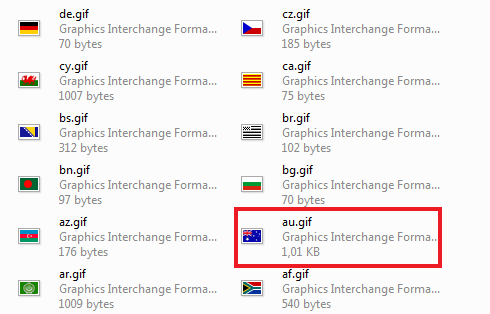
Tras esto, nos dirigimos al gestor de plugins y activamos el plugin “Sistema - Filtro de idioma”. Aquí podremos decidir si se utilizará la configuración del navegador o el idioma del sitio para seleccionar el idioma de los nuevos visitantes.
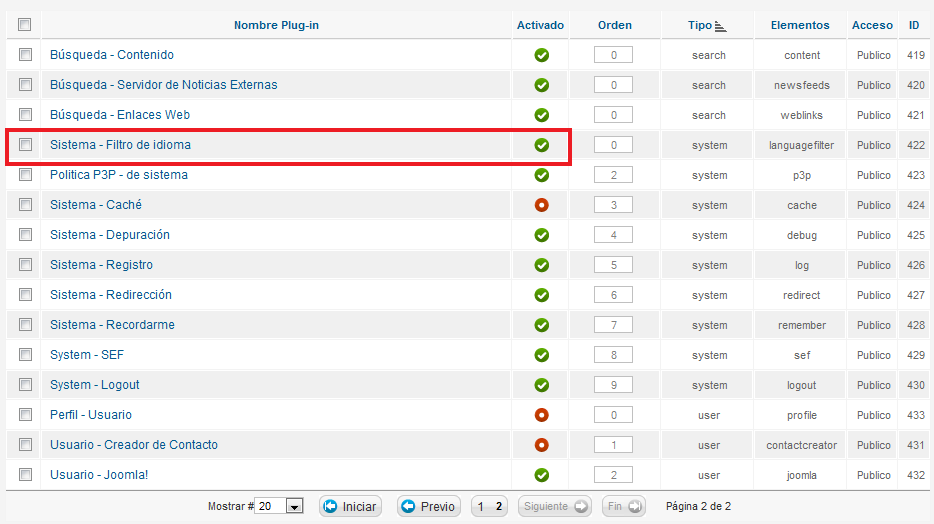
Ahora nos dirigimos al gestor de módulos y añadimos un nuevo módulo del tipo “Cambiar idioma”. Este módulo nos permitirá alternar entre los distintos idiomas de la web.
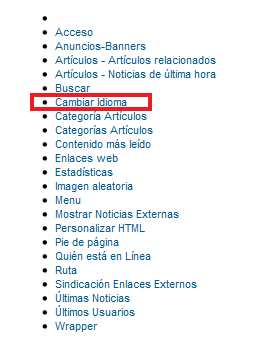
Introducimos los datos de título, posición, acceso, etc. Si queremos que se muestre en todos los idiomas de nuestra página, en “Idioma” seleccionaremos “Todo”.
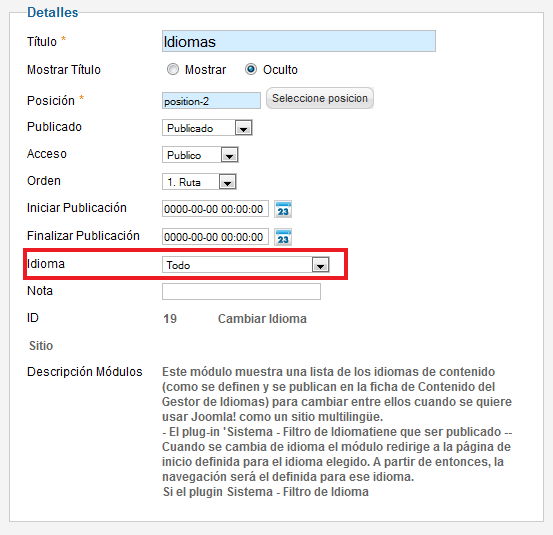
En la sección “Opciones básicas”, podemos introducir un texto antes y después del módulo y decidir si se mostrarán o no las banderas de los idiomas.
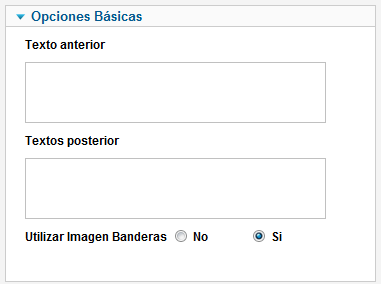
Después de esto, tendremos que crear los elementos del menú que conformarán la página de inicio por defecto de cada idioma. Para ello vamos a “Menús > Menú principal > Añadir nuevo elemento de menú”. Completamos los datos comunes de los menús y, en el campo “Idioma”, seleccionamos el idioma correspondiente.
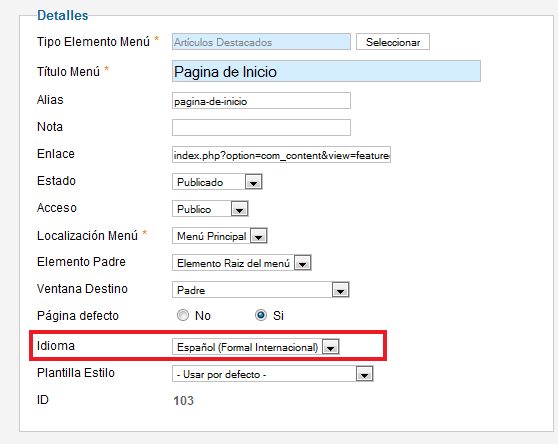
Tras guardar los cambios, en la lista de elementos del menú, pulsamos en la columna “inicio” para establecer el ítem como predeterminado para su idioma. Veremos que el icono de la celda cambia, apareciendo la imagen correspondiente al idioma.
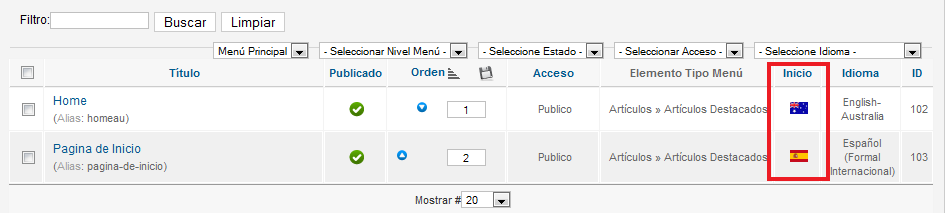
Ahora nos dirigimos a “Menús > Gestor de Menús > Añadir nuevo elemento”. Introducimos el título y, en “Tipo de Menú”, ponemos “hidden”. De esta forma crearemos un menú oculto.
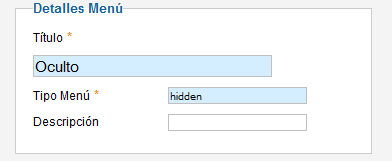
Una vez hecho esto, tendremos que mover el ítem del menú principal asignado a todos los idiomas y que está establecido como elemento por defecto, al menú oculto. Para ello, seleccionamos el elemento y el menú al que queremos moverlo. Tras pulsar en el botón “Proceso”, el ítem ya no será visible en el front-end.
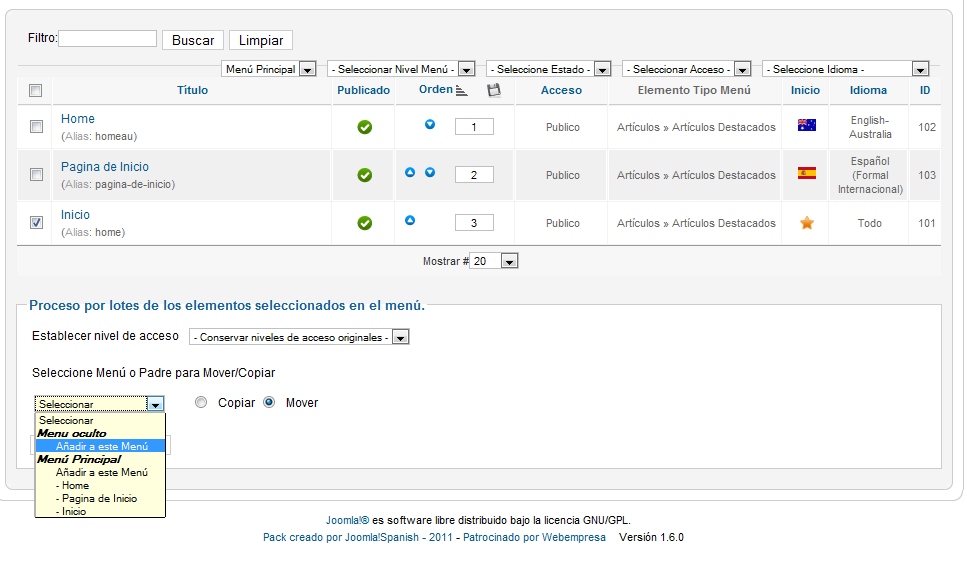
El siguiente paso será crear el módulo correspondiente al menú principal para cada uno de los idiomas instalados. Para hacerlo, vamos al gestor de módulos y creamos un nuevo módulo del tipo “Menú”.
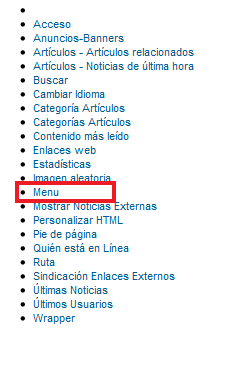
Completamos los datos y en “Idioma” elegimos el idioma adecuado. En “Opciones - básicas” seleccionaremos el menú al que pertenecerá el módulo.
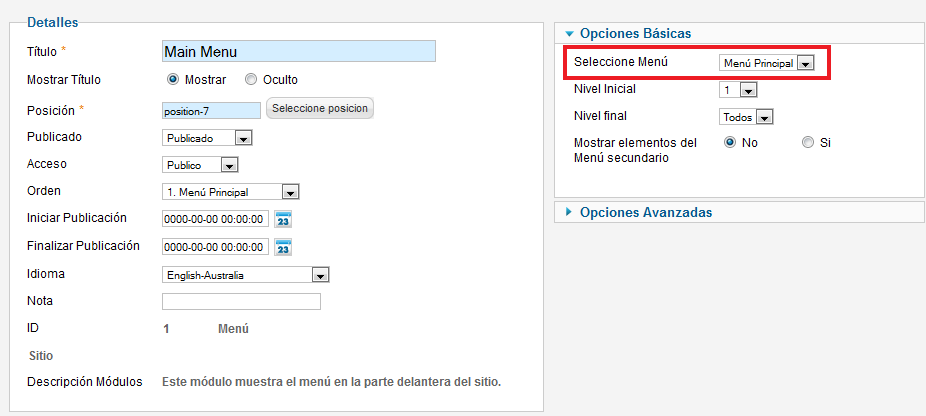
Si vamos al front-end, veremos que ya aparece el acceso a ambos idiomas con algunos campos de los módulos traducidos. Sin embargo, otros aspectos como los títulos de los módulos, tendremos que traducirlos uno a uno creando nuevamente los módulos para cada idioma disponible en la página.
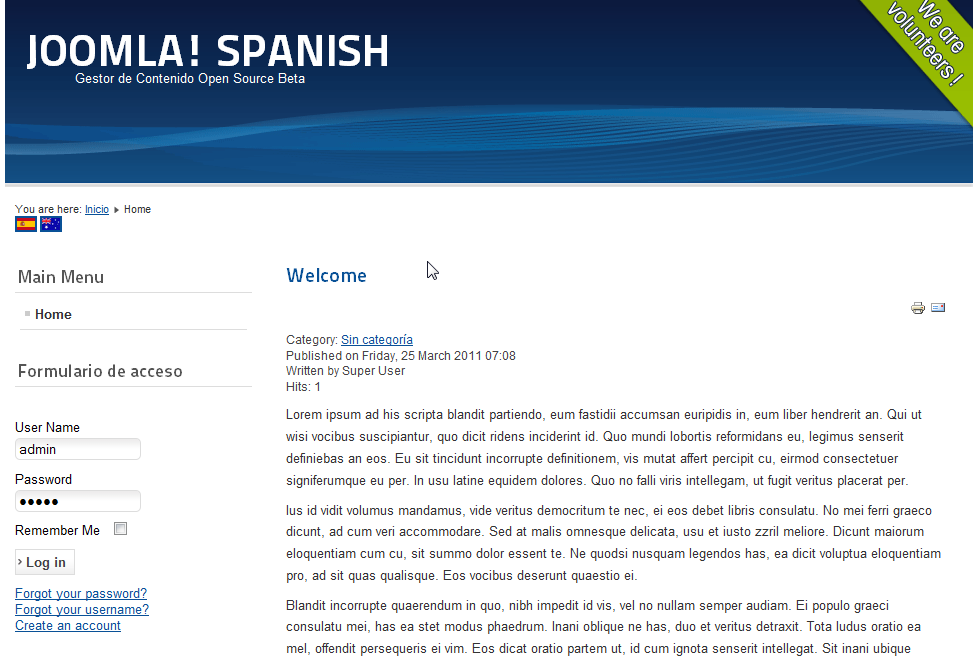
Con respecto al resto de elementos que conforman nuestra web, como los artículos y categorías, tendremos que seguir el mismo proceso que en el caso de los módulos, asignando cada elemento a su idioma a través de la propiedad “Idioma”.
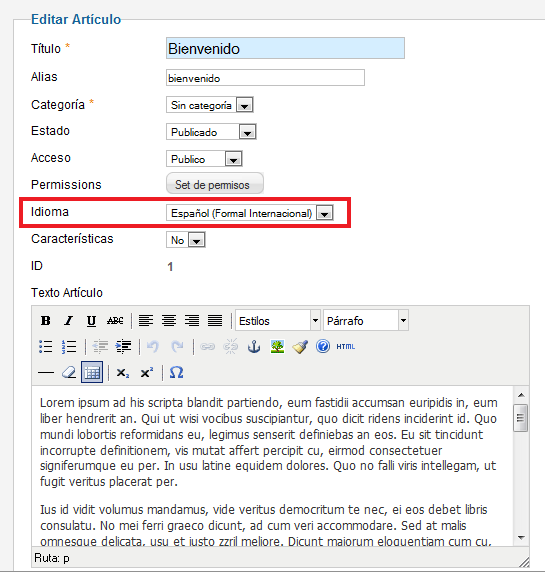
Además de lo explicado anteriormente, también es posible seleccionar un plantilla diferente para cada idioma. Para ello, tendremos que ir a “Extensiones > Gestor de plantillas” y, en las propiedades de la plantilla seleccionar el idioma al que se aplicará esa plantilla.
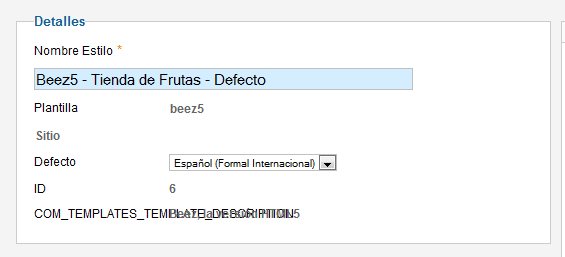
En la lista de plantillas veremos que, en la columna “Defecto”, aparece la bandera correspondiente al idioma seleccionado.
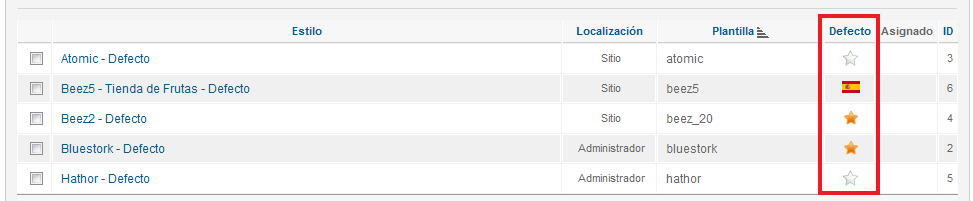
Enlace | Language Switcher


